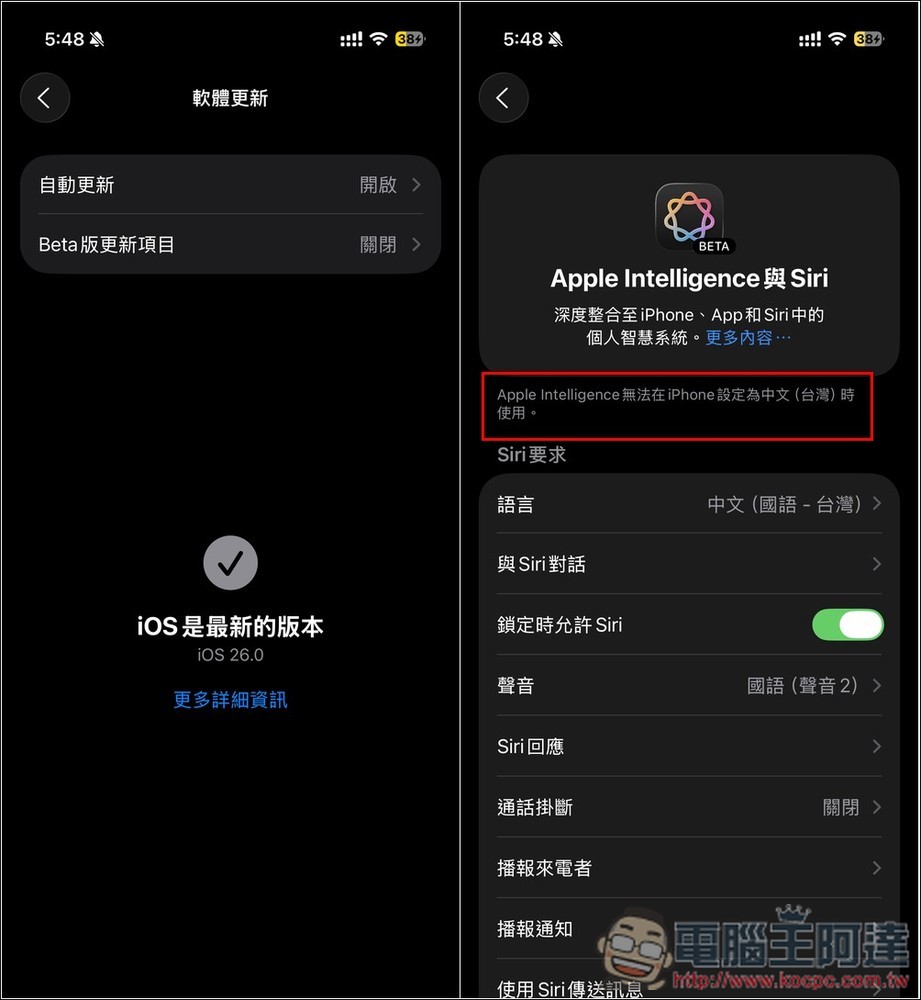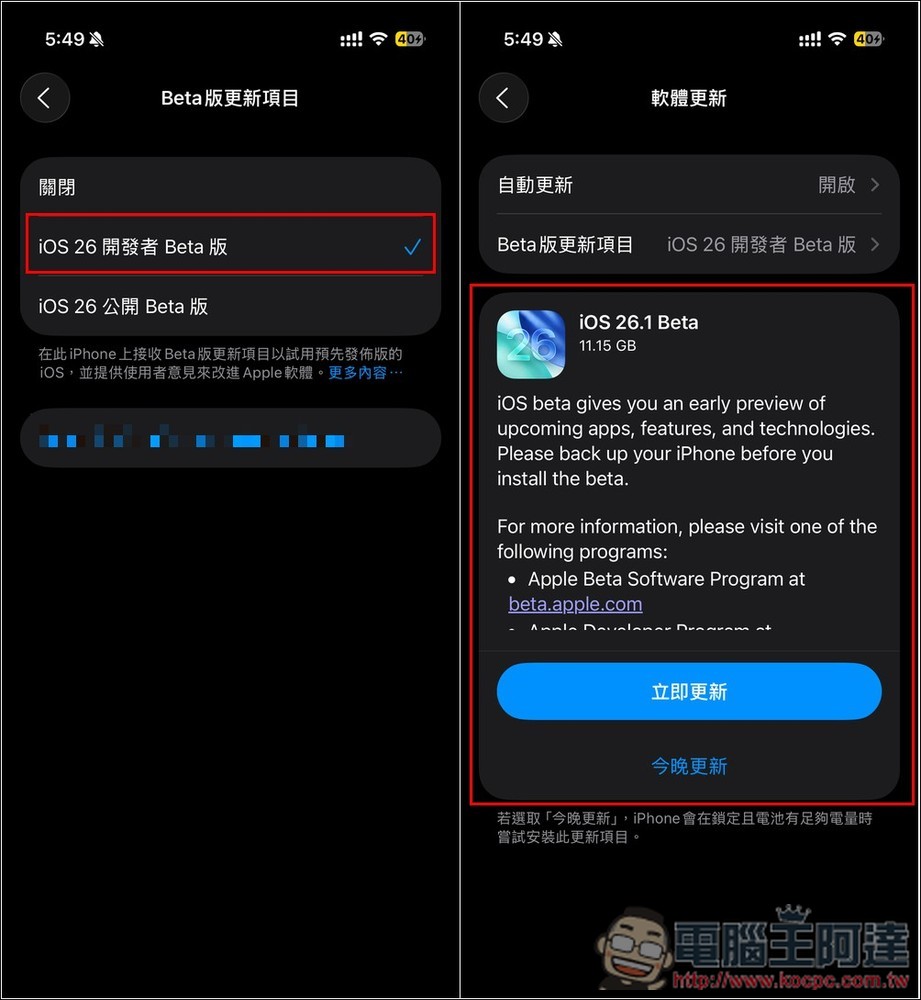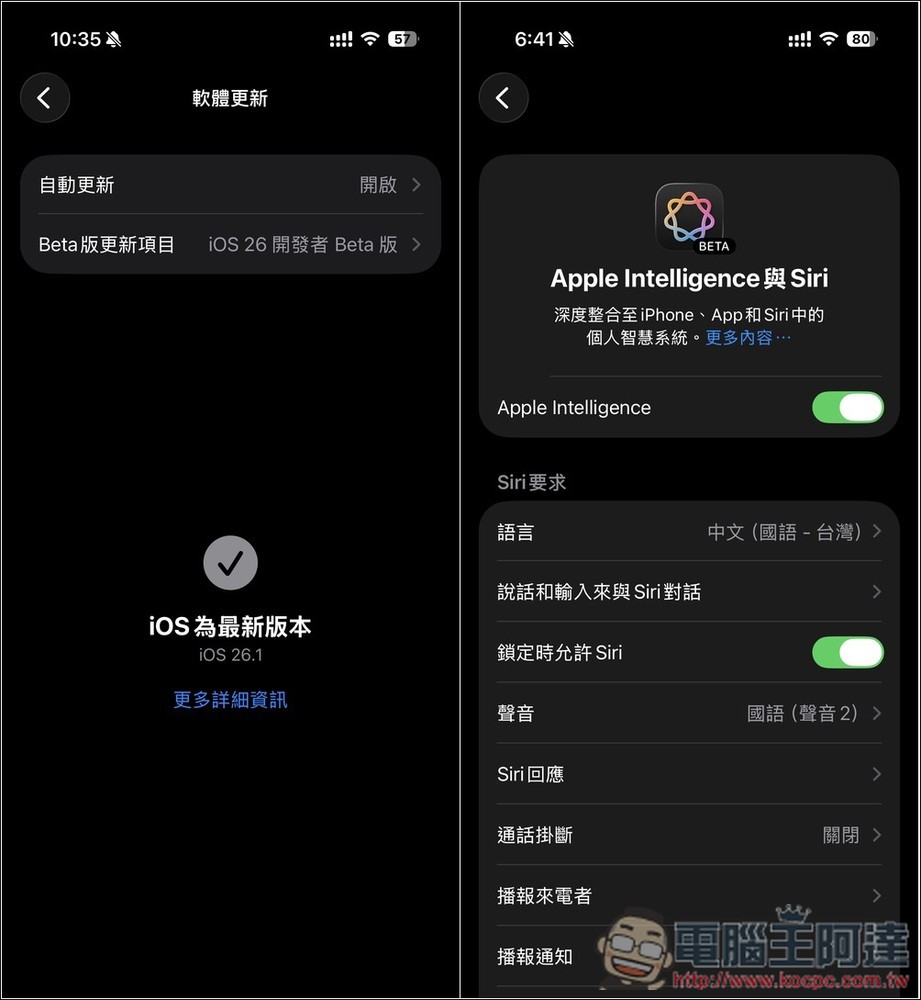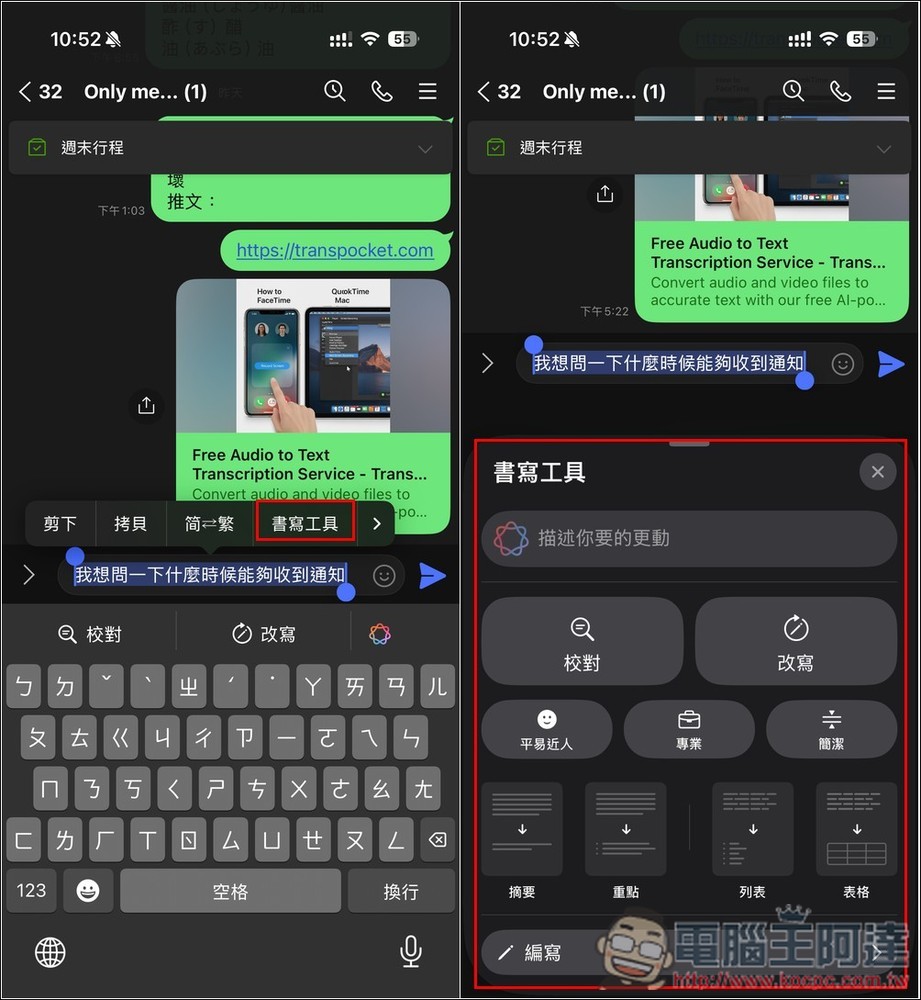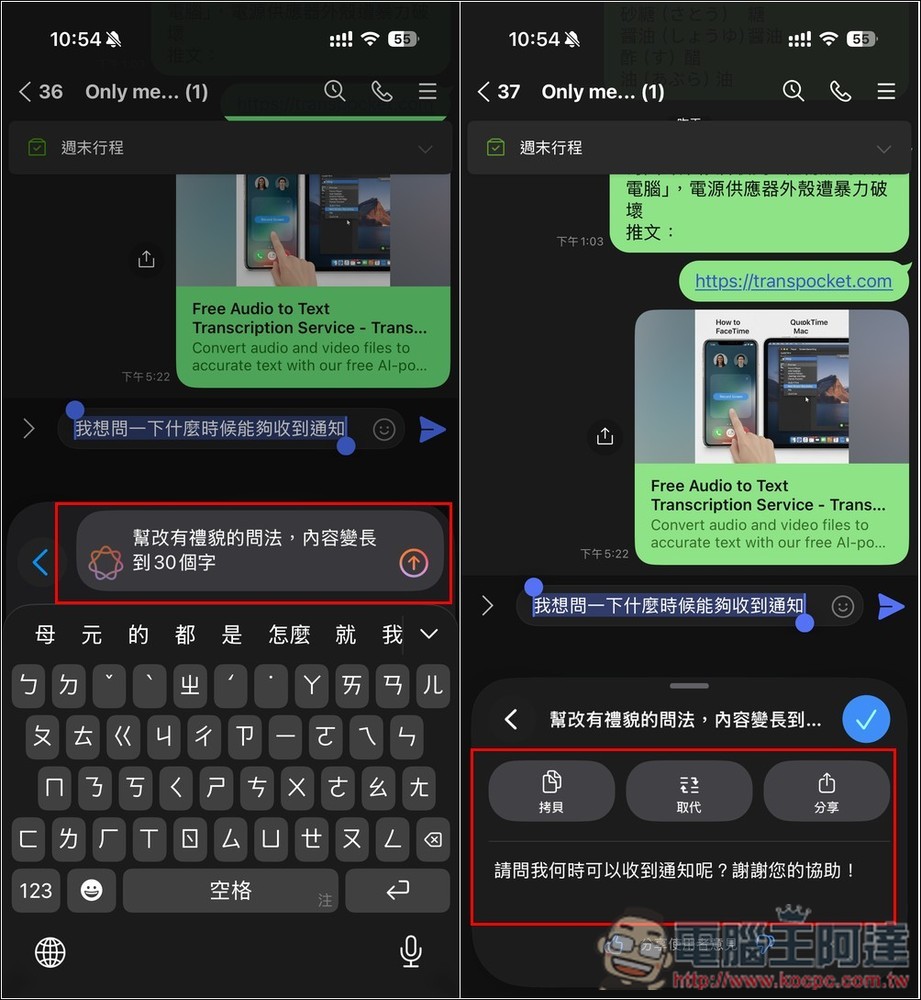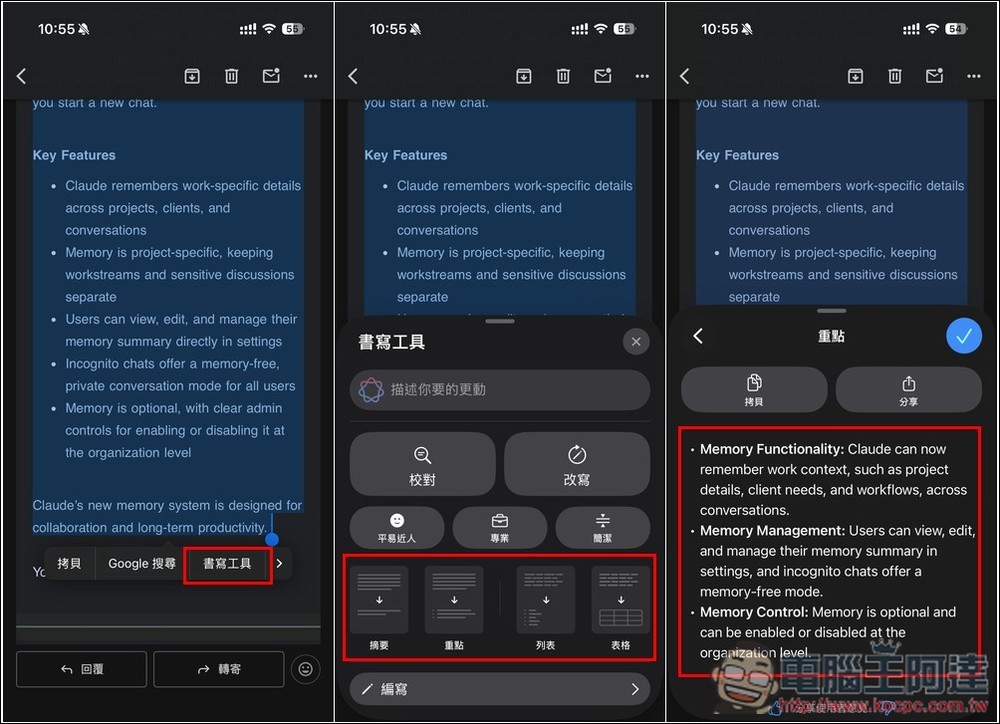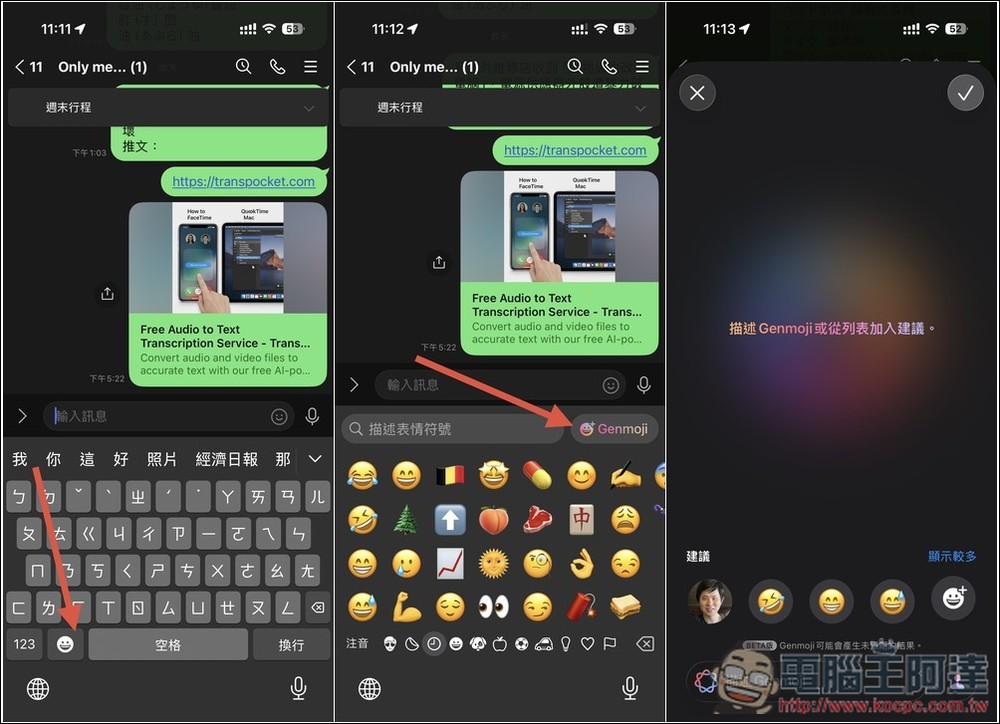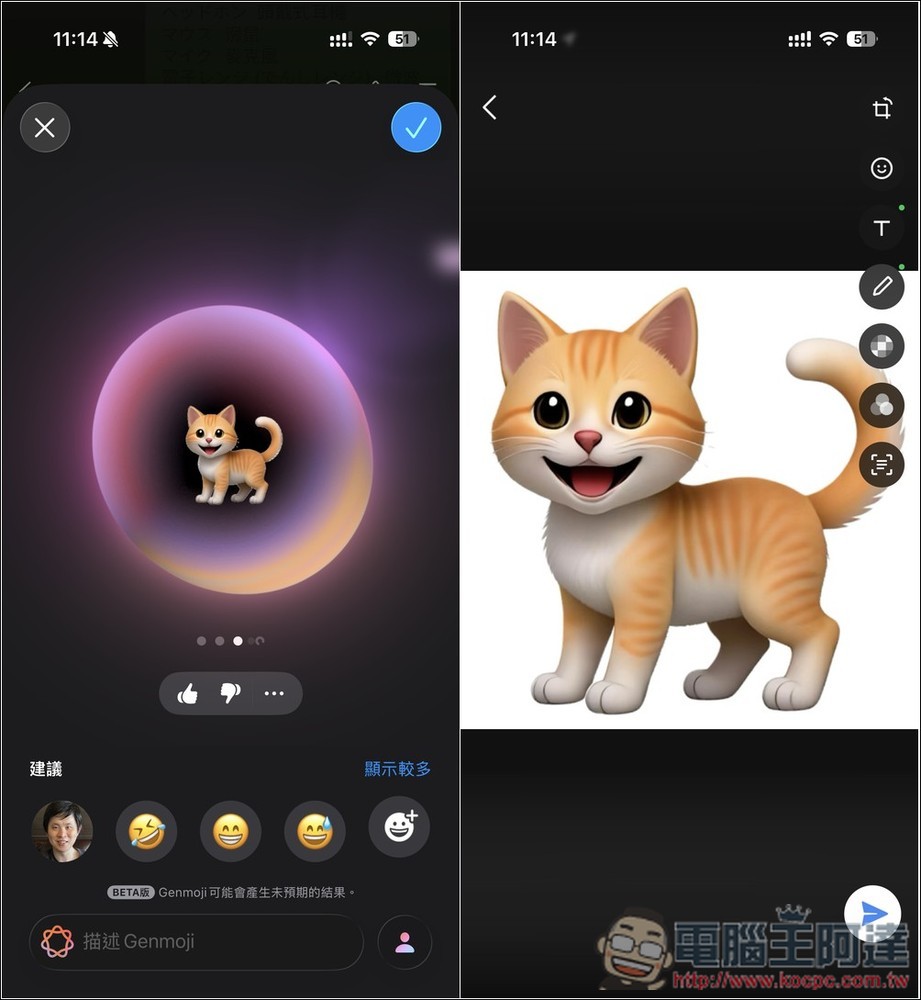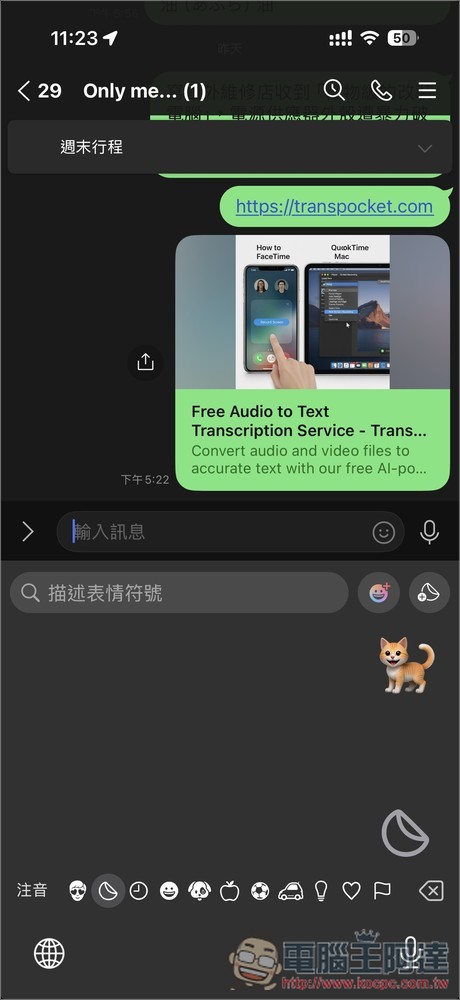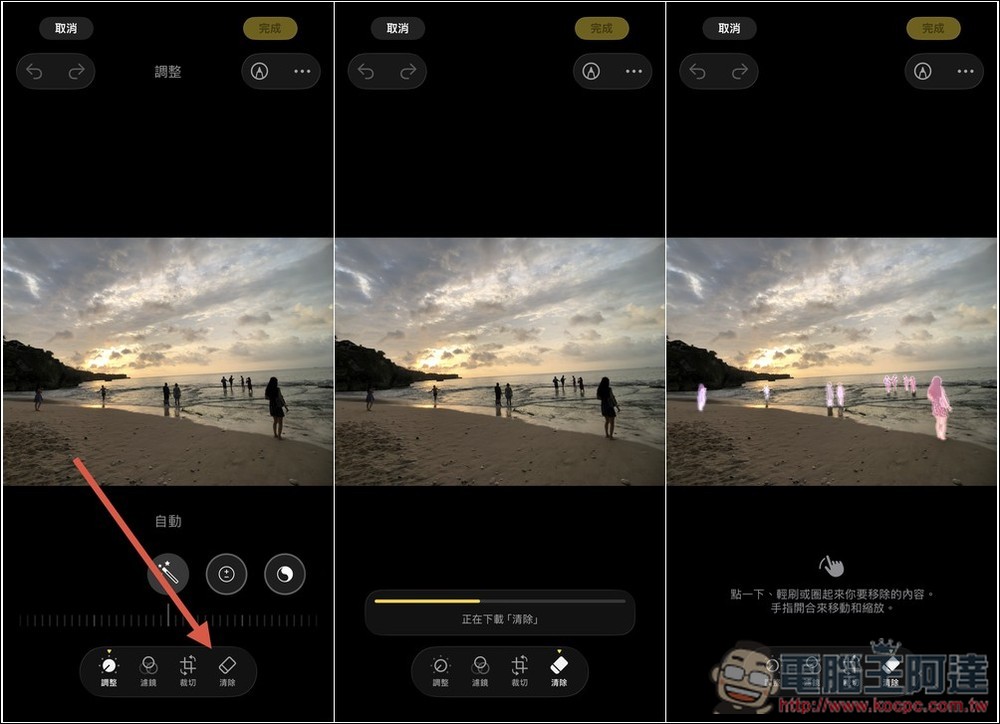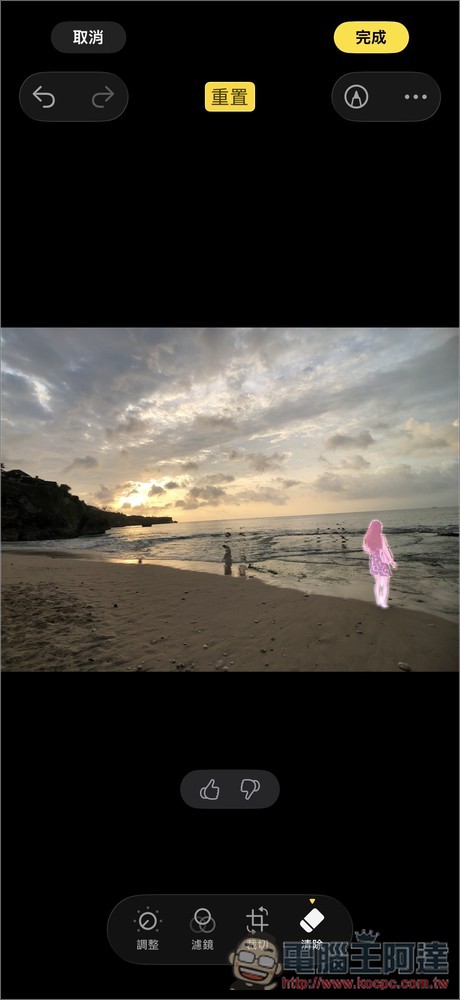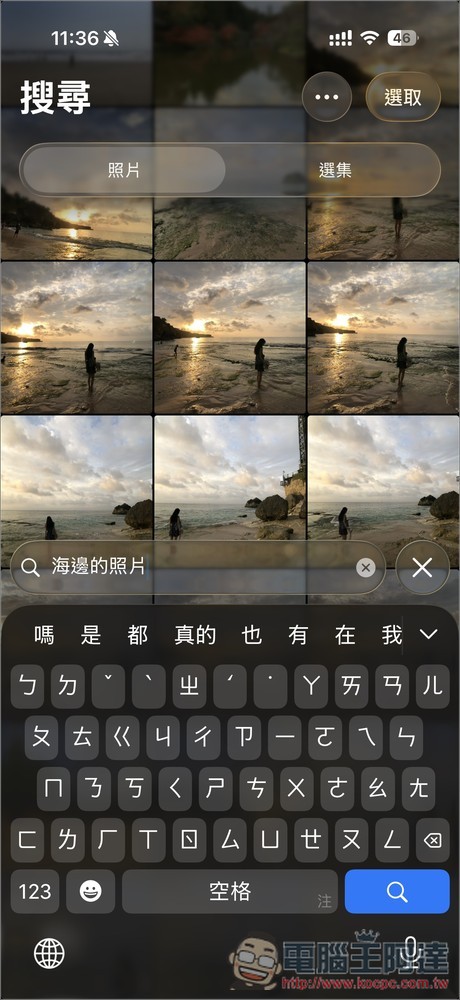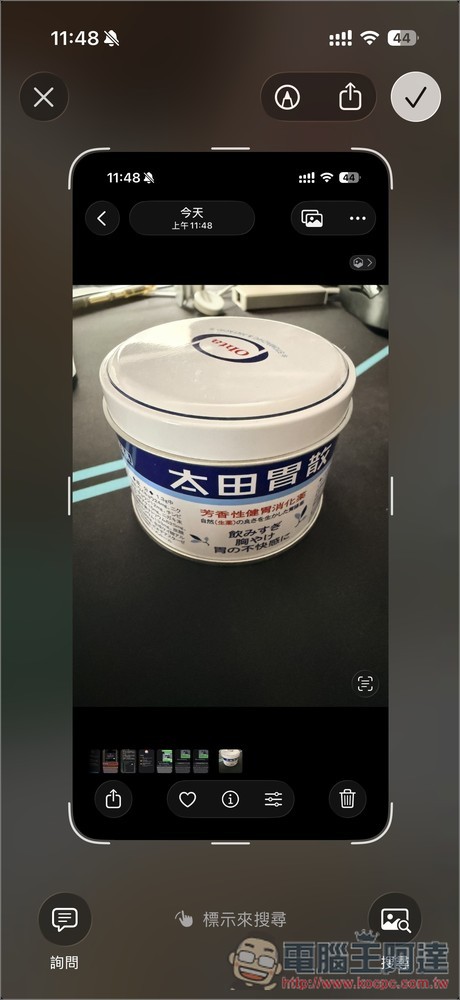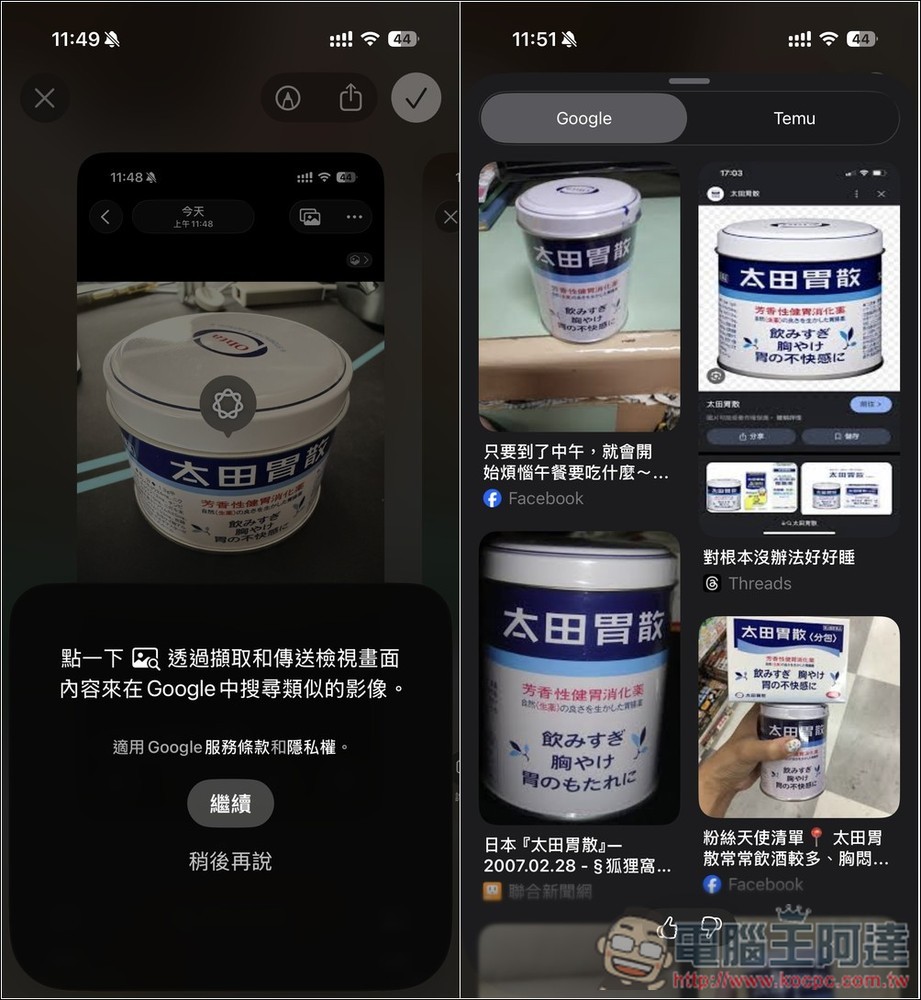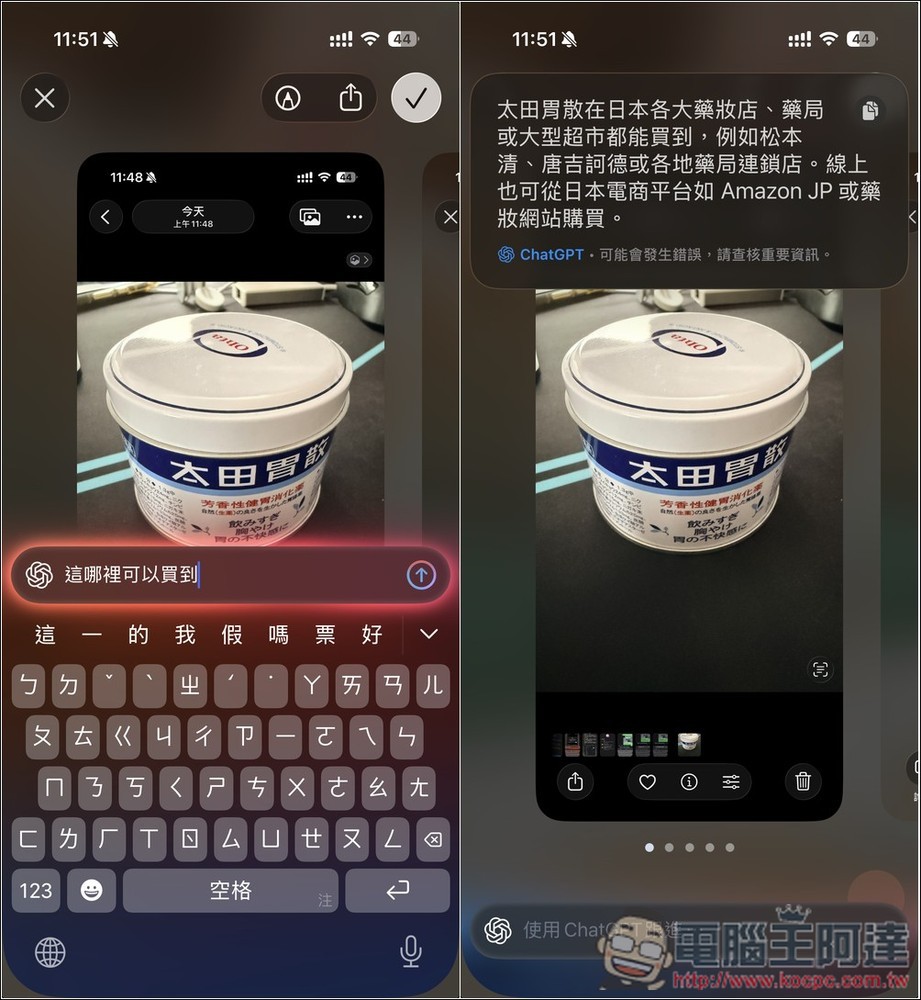幾天前 iOS 26 推出時,Apple 官方有發表 Apple Intelligence 繁體中文的介紹文章,因此讓人以為是不是開放了,結果測試後還是沒有,依舊顯示無法在繁體中文下使用。而這次是真的了!在稍早推出的 iOS 26.1 Beta 開發者版本中,只要更新之後,繁體中文就能開啟 Apple Intelligence,下面教你怎麼操作,也會整理有哪些 Apple Intelligence 功能你一定要知道。

升級到最新 iOS 26.1 Beta 版,就能使用 Apple Intelligence 繁體中文了
下方是我更新前的截圖,可以看到,iOS 26 正式版是沒辦法開啟 Apple Intelligence,會顯示「Apple Intelligence 無法在 iPhone 設定為中文(台灣)時使用」:
如果你的系統沒有 Beta 可選擇的話,請看這一篇開啟:
接著進到設定中的「軟體更新 -> Beta 版更新項目」後,選擇「iOS 26 開發者 Beta 版」,回到軟體更新頁面就會看到 iOS 26.1 Beta 了,需要 11.15GB 的容量。描述中雖然沒有提到任何關於 Apple Intelligence 支援繁中的資訊,但測試確實能打開了:
這邊也要提醒一下,這畢竟是開發者 Beta 版,穩定度會比正式版還差,因此如果你真的很在意這點,建議等正式版會比較好,正常來說開發者 Beta 版推出後 1~2 個月就會上線。
更新之後再次打開 Apple Intelligence 與 Siri 設置,就會看到之前的提示字句消失了,可以正常使用。一開始會需要下載模型,記得將 iPhone 接上充電和連接 Wi-Fi 環境:
Apple Intelligence 硬體需求,只有這些 iPhone 能用
Apple Intelligence 不是在每一台 iPhone 都能使用,必須是 iPhone 15 Pro 系列以上,這也意味著 iPhone 15、iPhone 15 Plus 以下的型號都無法使用,即便你更新到 iOS 26.1 Beta 版本也一樣。
此外,台灣有些 Apple Intelligence 功能還沒開放,Apple 在不同地區、語言/法規上有差異,因此不是每一項都能用到,如果你有特定想用的功能,可以先查詢看看能不能用,再決定是否要更新。
6 個你一定要知道的 Apple Intelligence 功能
1. 寫作工具
有了 Apple Intelligence 加持後,現在只要圈選文字,就會出現「寫作工具」,可以幫你改寫內容、整理重點、表格等,甚至是串連 ChatGPT 使用。
像是我在 LINE 輸入內容後,將我要改寫的文字選取起來,功能表中就會看到寫作工具,接著下方會跳出一個選單,除了自行輸入更動內容外,也有提供一些常用的功能,如:校對、改寫、平易近人、專業、簡潔、摘要、重點、列表、以及表格:
像我要求改成更有禮貌的說法和加長內容,Apple Intelligence 幫我從原本的「我想問一下什麼時候能夠收到通知」,改成「請問我何時可以收到通知?謝謝您的協助」。不過要記得是,Apple Intelligence 不會直接替換原本的文字,需要按「拷貝」或「取代」:
看到長篇內容時,也能藉由寫作工具來快速獲得摘要、重點或列表:
2. Genmoji 生成 AI 客製化表情
Genmoji 是一款能自由生成表情符號的影像生成工具,從鍵盤就啟用,代表說你可以在任何能輸入文字的地方,隨時生成你想要的表情。雖然生成的豐富性我覺得不如 Gemini,還是可以玩玩看,搞不好之後的更新大幅提升。
打開表情符號鍵盤,右上角就會看到 Genmoji 按鈕,接著就能在這邊創作:
你可以輸入你想要生成的表情,又或是從建議中讓 AI 發揮創意:
生成過的新表情,會收錄在表情鍵盤裡面,方便你重複使用:
3. 影像樂園
影像樂園就是 iPhone 內建的 AI 生圖工具,如果你有要什麼 AI 圖,可以直接從這邊生成,完全免費用且沒有任何限制。當然,生成品質一樣不如 Gemini 和 ChatGPT,提供的風格選項也偏少。
啟用 Apple Intelligence 後,就能找到影像樂園 App 並開啟使用,跟其他生圖工具一樣,輸入影像的描述,Apple Intelligence 就會開始生成,我輸入「一隻貓在海邊玩耍」:
會一次生成四張,有滿意的話,打開 … 選單即可找到儲存功能。目前提供生成的風格不多,內建部分有動畫、插圖、塗鴉,也可以切換到 ChatGPT,ChatGPT 就能設定任何風格,另外還有油畫、水彩、向量、日本動漫和版畫:
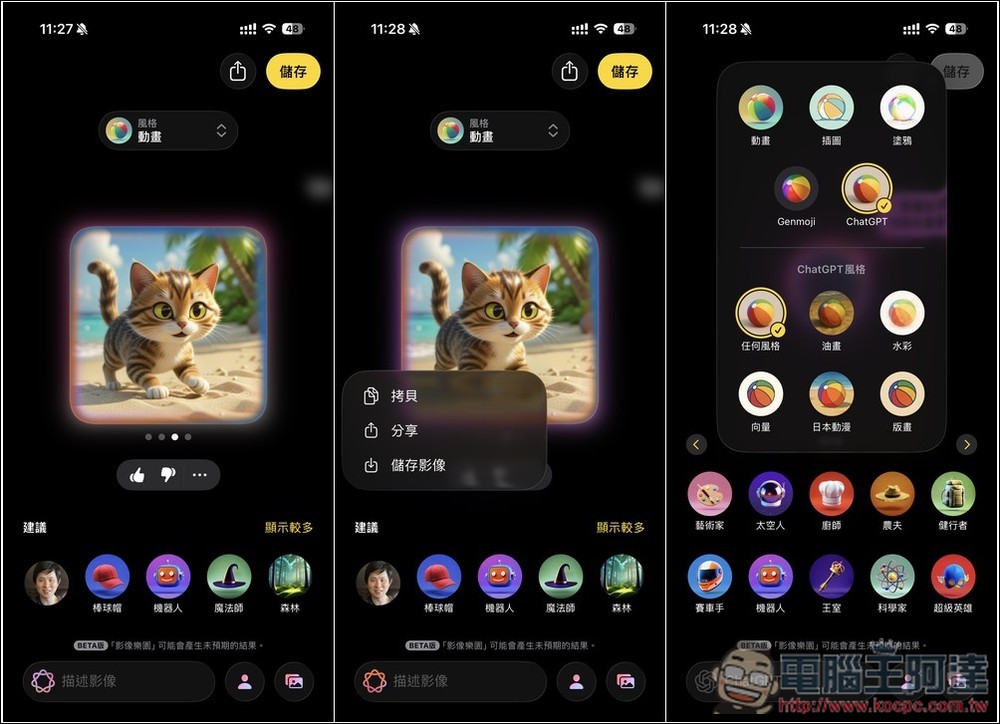
4. 去除照片中不要的物件
拍風景照時,偶爾都會發現有路人入鏡,有了 Apple Intelligence 後,你可以直接在照片 App 進行移除動作,不用再透過第三方 App 了。
使用方法也很簡單,打開你要移除物件的照片後,進到調整介面,右邊會看到一個新的「清除」功能,首次使用需要下載,完成後 AI 會自動辨識照片裡能清除的物件,並用亮光顯示:
這時只要點一下、輕刷或圈起來要移除的內容,該物件就會消失了。不過清除效果我覺得普普,碰到一些比較困難的畫面,可能會不太自然:
5. 用自然語言快速找到你要的照片
除了清除,現在找照片也能用自然語言了,也就是你不用管關鍵字,只需要輸入 “什麼樣的照片” 就可以,像我輸入「海邊的照片」,就會列出符合這結果的照片,這還蠻方便的:
6. 視覺智慧
現在的截圖介面有很大改變,除了就有功能外,還多了視覺智慧,也就是可以針對圖片內容向 AI 詢問或查詢。
這就是新的截圖後介面,下方多了詢問和搜尋功能,也能用手指標示圖片上的內容:
像是可以直接搜尋 Google 上類似的圖片:
又或是向 ChatGPT 詢問任何想知道的內容,如:這個東西可以在哪些地方買到:
視覺智慧的用法還蠻多,這邊只是簡單說明一下,大家可以多玩玩。
7.即時翻譯功能
總結
除了以上,當然還有更聰明的 Siri,只不過就目前的使用體驗來說,Apple Intelligence 還是落後 ChatGPT、Gemini 等一大截,只希望 Apple 能趕快追上,在 AI 的賽道落後有點太多。